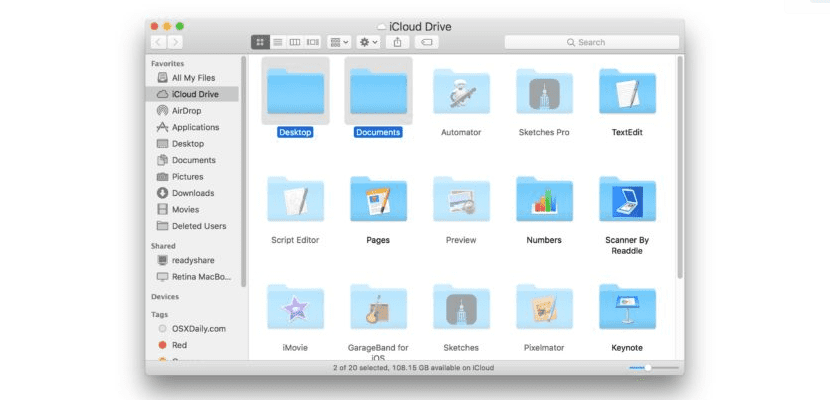
El Capitan 버전에서는 Documents and Desktops 폴더에있는 모든 파일을 iCloud와 동기화 할 수 있습니다.. 이 두 폴더에있는 모든 정보를 자동으로 백업하는 것과 같은 방식으로 동시에 여러 컴퓨터에서 작업하는 모든 사람들에게 직관적이고 매우 실용적인 도구입니다. 그러나 모든 것은 단점이 있습니다. 예를 들어, 비디오와 같은 대용량 파일을 사용하는 경우이 작업은 비실용적 일 수 있으며 iCloud 메모리 용량을 많이 차지합니다. 따라서 이제 동기화 옵션을 비활성화하여 원하는대로 두는 방법을 보여줍니다.
시작하기 전에, 이러한 폴더에있는 문서의 백업 복사본이 있는지 확인하는 것이 좋습니다.. 이미 iCloud에 복사되고 있고 백업이 없기 때문에 Time Machine 백업 또는 백업 프로그램에서 삭제했을 수 있습니다.
사용자가 고려하는 또 다른 옵션은파일 동기화를 켜고 Mac에서 파일을 로컬로 유지, 클라우드에서 동기화 서비스를 사용하기 전에했던 것처럼. 이렇게하려면 시작하기 전에 모든 파일을 다른 폴더에 복사하거나이 목적을 위해 Macintosh-사용자-(활성 사용자) 경로에 만듭니다.
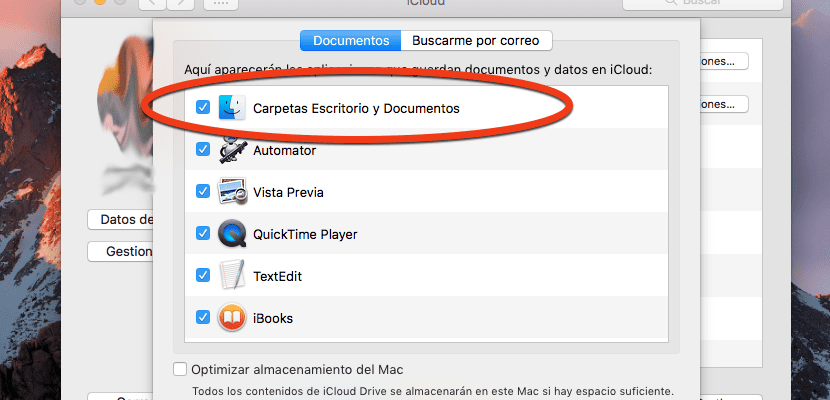
확인되면 시작하겠습니다.
- 이동 시스템 환경 설정. Apple의 Apple, Dashboard 또는 Spotlight를 통해 액세스 할 수 있습니다.
- 아이콘을 찾으십시오 iCloud에. 그것을 클릭하십시오.
- 옵션을 찾으십시오 아이 클라우드 드라이브 iCloud Drive 오른쪽에있는 옵션 버튼을 클릭합니다.
- 첫 번째 옵션은 데스크탑 및 문서 폴더. 왼쪽에있는 표시를 제거하십시오.
- 확인 메시지가 표시됩니다. 조치를 확인하십시오.
현재 파일은 더 이상 동기화되지 않지만 여전히 iCloud에 있습니다. 클라우드 서비스의 공간을 절약하려는 경우 염두에 두어야합니다.